Avaliando o desempenho no Windows 10 e acelerando o sistema
Microsoft em sua oitava versão doO sistema operacional Windows decidiu remover a ferramenta de avaliação do desempenho do sistema e uma tabela na qual os pontos recebidos por componentes individuais do computador pessoal foram exibidos. No Windows 10, esse índice também está faltando. No entanto, o próprio funcionamento não desapareceu em qualquer lugar. Além disso, a escala de classificação tornou-se mais lógica, alterando seu valor máximo de oito a dez pontos. E apesar do fato de que não existe um item correspondente nas propriedades do sistema, a avaliação do desempenho pode ser reconhecida tanto pelas instalações regulares do sistema operacional quanto pelo uso de aplicativos de terceiros.

Avaliação de desempenho no Windows 10
O lançamento de um novo sistema operacional da MicrosoftMuitos esperavam, além de mudanças visuais, uma parte significativa do código foi redesenhada, o que, de acordo com as garantias de Redmondov, levou a um aumento na velocidade e capacidade de resposta do sistema. As soluções técnicas complexas desenvolvidas e implementadas pelos programadores da empresa tiveram um bom impacto na operacionalidade geral do sistema operacional e, como meio de verificação, você pode usar o índice de desempenho do Windows 10, comparando-o com as versões anteriores do sistema operacional.

Aprendemos sobre a avaliação de desempenho usando a linha de comando
Você pode estimar o desempenho das PCs pela equipemeios do próprio sistema operacional. Para fazer isso, você deve executar um comando especial no shell CMD. A linha de comando deve ser executada como administrador. Para fazer isso, clique no ícone "Iniciar" com o botão direito do mouse e selecione o item de menu "Linha de comando (administrador)". Na janela do console que aparece, você precisa digitar winsat de reinício formal limpo e confirmar com a tecla Enter e, em seguida, iniciar a avaliação de desempenho no Windows 10.
É interessante que a execução deste comando conduzapara o apagamento completo da história de verificações anteriores e a pontuação começará de novo. Se você executar o comando formal winsat sem uma chave adicional, os dados anteriores serão mantidos.
Também é importante saber que ao verificar um dispositivo móvel, como laptop ou tablet, você precisa conectá-lo a uma fonte de energia, caso contrário, não será possível iniciar o diagnóstico.

A avaliação do sistema das capacidades do dispositivoalguns minutos, dependendo da sua capacidade, após o que você pode fechar a janela de comando. Os resultados da verificação estão localizados no arquivo Formal.Assessment.WinSAT.xml localizado em: C: \ Windows \ Performance \ WinSAT \ DataStore, na seção WinSPR. Os dados nele são apresentados sob a forma de uma tabela com os seguintes valores:
- O SystemScore mostra uma classificação de desempenho global com base no mínimo dos valores apresentados abaixo.
- MemoryScore exibe o resultado da teste de RAM do dispositivo.
- CpuScore - a avaliação recebida pelo processador central.
- raphicScore resume o teste do subsistema de gráficos ao trabalhar com a interface, bem como conteúdo de vídeo.
- GamingScore mostra o resultado da velocidade do dispositivo em aplicativos e jogos gráficos exigentes.
- DiskScore exibe uma estimativa do desempenho do disco rígido.
Esse método de teste da velocidade do sistema não exige a instalação de software de terceiros e a avaliação de desempenho no Windows 10 pode ser conduzida na ausência de uma conexão com a Internet.
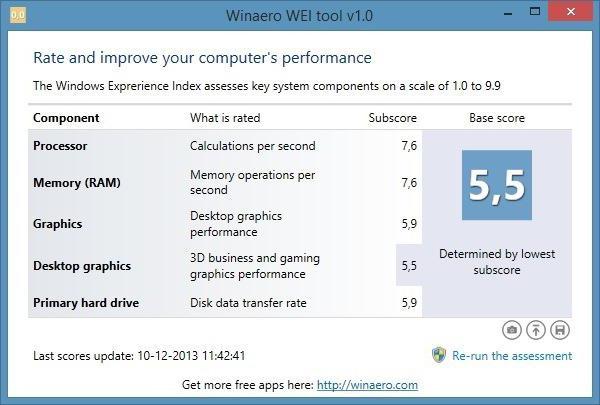
Determinando o índice de desempenho usando a ferramenta Winaero WEI
Para aqueles que não querem mexer com o comandolinha há um utilitário especial para contar e exibir a avaliação do desempenho do sistema - Winaero WEI Tool. Além de ser livre, o programa também é portátil, o que permite que você o use sem ter que instalá-lo. Só é necessário fazer o download do site do fabricante, descompactar o arquivo baixado e executar o arquivo executável. A interface do programa se assemelha à do Windows 7. Ao avaliar, o utilitário usa os dados da ferramenta padrão para verificar o índice de desempenho do sistema operacional.
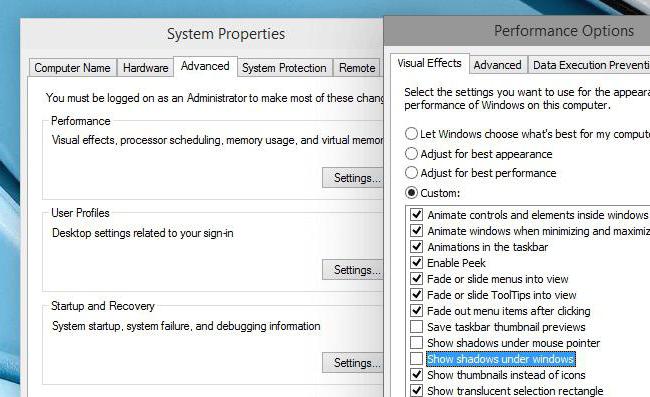
Aumentar o desempenho do sistema
Aumente o desempenho do Windows 10 é possível paracontam vários fatores. O principal motivo para esse declínio é o uso de drivers de dispositivos obsoletos ou não originais. Para atualizar, você deve acessar o Gerenciador de dispositivos e selecionar o item de menu "Atualizar configuração de hardware". O Windows tentará encontrar e instalar os drivers mais apropriados e atuais. Além disso, a velocidade é afetada pelo número de telas ao vivo exibidas no menu Iniciar. Recomenda-se remover todos os azulejos não utilizados da tela inicial usando o item de menu de contexto apropriado de cada um deles. Nos parâmetros adicionais do desempenho do sistema, você deve desativar todos ou alguns efeitos visuais, porque eles consomem os recursos da placa de vídeo e da CPU. Para aumentar a velocidade do sistema, você pode desligar as notificações e as instruções do sistema operacional. Para fazer isso, você precisa iniciar o aplicativo "Configurações" e no sub-item "Sistema" desative a caixa de seleção "Mostrar dicas do Windows". Também é importante apoiar o sistema em segurança e impedir a entrada de todos os tipos de vírus nela.
A avaliação de desempenho no Windows 10 pode serEle é usado como uma ferramenta para exibir o grau de capacidade de resposta e desempenho do dispositivo, seus componentes individuais e o sistema operacional instalado. E, apesar do fato de que o fabricante tem acesso complicado a essa funcionalidade, não é difícil usá-lo.
</ p>